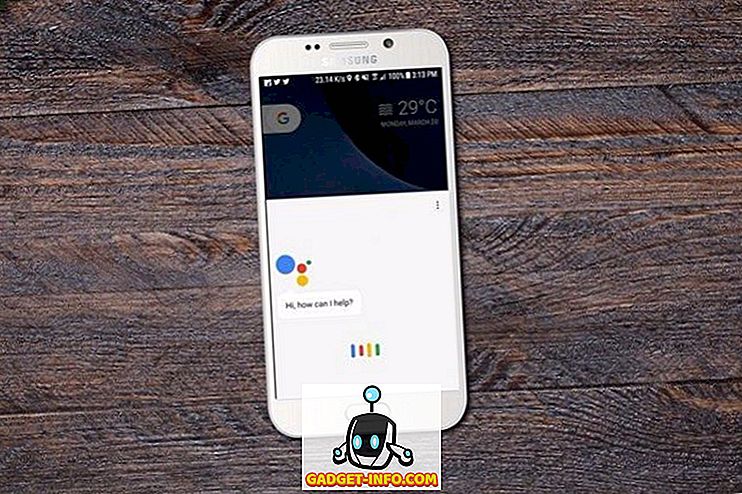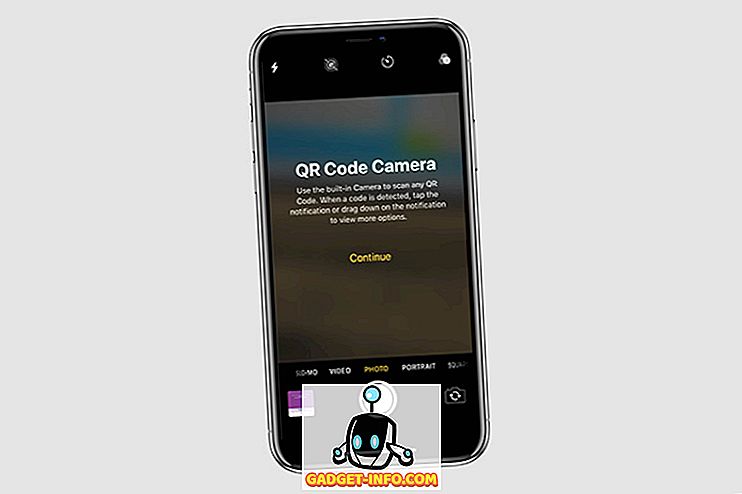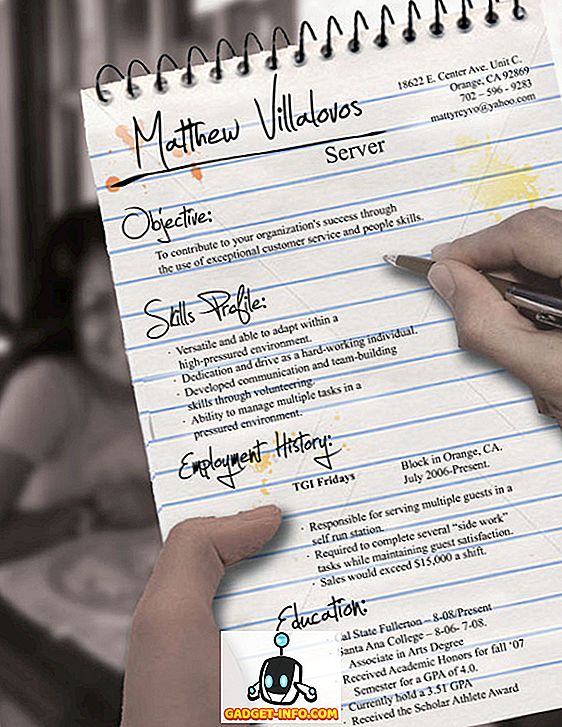Hvis du har brukt Windows så lenge jeg har, har du sikkert kommet inn i din del av rare feilmeldinger. En som jeg fikk nylig da jeg prøvde å slette en fil var:
Kunne ikke finne dette elementet. Dette er ikke lenger plassert i X. Bekreft varens plassering og prøv igjen.
Dette var et merkelig problem fordi jeg ikke visste om filen faktisk eksisterte eller ikke. Var det allerede slettet eller ikke? Og hvorfor viste Windows filen filen i den mappen hvis den egentlig ikke var der? Slags fikk meg til å lure på om harddisken kjørte ok eller ikke.

Det første jeg gjorde var å kjøre en chkdsk som forventer noe harddiskfeil. Merkelig nok viste det seg at harddisken var helt fint. Jeg har også kjørt noen ekstra diagnostikk bare for å sikre at harddisken fungerte riktig, noe som gjorde at jeg skjønte at det var noe problem med Windows selv.
Etter å ha spilt med ulike løsninger, kunne jeg slette de "manglende" filene. Forhåpentligvis vil en av metodene nedenfor fungere for deg.
Metode 1 - F5 å Oppdater
Det første du må prøve er å bare trykke F5 mens du ser mappen i Explorer. F5 oppdaterer visningen, og hvis den ble sittende fast av en eller annen grunn, kan disse filene bare forsvinne alene. Hvis F5 ikke gjør noe, bør du også prøve å starte datamaskinen på nytt en gang og se om det fjerner tidligere slettede filer.
En annen ting å se på er hvor mye RAM du har tilgjengelig på systemet ditt. Noen har skrevet at hvis de har mange RAM-intensive applikasjoner som kjører samtidig, har dette problemet blitt sett opp. Prøv å lukke noen programmer, etc., og trykk F5 for å oppdatere mappen.
Metode 2 - Slett fil / mappe ved hjelp av kommandoprompt
Hvis du ikke klarer å fjerne filen ved hjelp av Utforsker, kan du ha bedre hell med å bruke kommandoprompten. Åpne en kommandoprompt ved å gå til Start og skrive inn CMD.

Bla nå til mappen der de uvanlige filene er plassert. Du kan gå til roten av stasjonen ved å skrive inn cd /, etterfulgt av cd mappenavn for å navigere i kataloger. Når du er der, skriv inn dir for å få en oversikt over alle filene. For å slette en filtype del "filnavn" som nedenfor:

Hvis du prøver å slette en mappe i stedet for en fil, vil kommandoer du bruker, være rmdir i stedet for del. Merk at du må sette sitater rundt filnavnet hvis det har mellomrom i det. Hvis dette ikke virket, kan du også prøve en annen metode ved å slette filen ved hjelp av DOS 8.3 filnavn i stedet for det vanlige filnavnet. I stedet for å skrive dir, skriv inn dir / x og du vil se dette:

For å slette elementet, skriv inn 8.3-navnet, som er mitt tilfelle var THISIS ~ 1.txt . Pass på at du skriver den første delen i alle kappene. Filforlengelsen kan være i små bokstaver. Forhåpentligvis vil det bli kvitt din tapt fil.
Metode 3 - Gi nytt navn ved hjelp av kommandoprompt
Svært lik metode 2, men i stedet for å slette, kan du prøve å gi nytt navn. Noen kan ikke engang slette filen eller mappen ved å bruke kommandoprompten, og dette kan skyldes at det har et veldig langt navn for filen / mappen eller å ha noen merkelige tegn i navnet. Uansett er kommandoen ganske enkelt:
ren olderfoldername newfoldername
Som i metode 2, vil du gjøre en dir / x for å få 8.3 filnavnet og bruke det for det eldre mappenavnet. Bruk deretter et kort navn for det nye mappenavnet. Når det er omdøpt, bør du kunne slette det ved hjelp av Explorer eller kommandoprompten.
Metode 4 - Opprett midlertidig mappe
Den andre tingen du kan prøve som har hatt suksess, er å opprette en ny mappe, dra deretter de ulike mappene / mappene i den nye mappen og deretter for å slette den nyopprettede mappen med filene i den. Av hvilken som helst grunn, å flytte filene ut av deres nåværende mappe, ser ut til å gjøre dem slett igjen.
Metode 5 - Bruk DelinvFile Tool
Hvis ingenting annet vil slette filen, kan du bruke et gratis verktøy kalt DelinvFile som gjør akkurat det: sletter ugyldige filer i Windows 7/8/10.
//www.purgeie.com/delinv/

Det handler om det! Jeg kunne virkelig ikke finne noen annen måte å kvitte seg med de irriterende ugyldige filene! Hvis du har et spørsmål eller en annen løsning, legg inn en kommentar! Nyt!